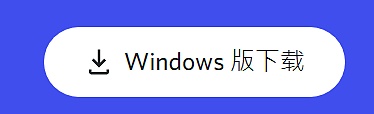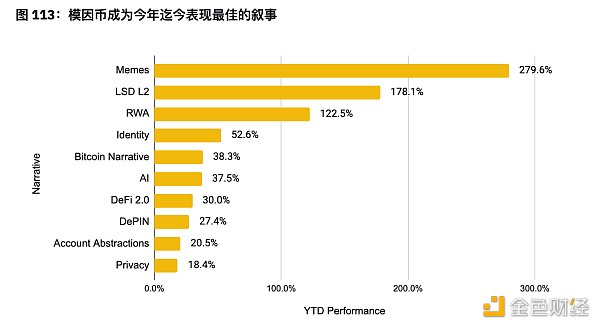Hi,小伙伴們!
最近市場的焦點逐步鎖定在了鏈遊以及NFT項目上,而大多數NFT項目都把Discord作為新媒體社交的主戰場。
我們做白名單任務時,很多小伙伴都反映看不懂項目方的英文內容,我們今天就給大家介紹一個Discord上的專有插件,幫大家更好地使用這個賺錢工具。
如果電腦端還沒有安裝Discord的同學,可以先到:“https://discord.com/”下載並安裝。
安裝完畢要註冊賬號密碼並登錄,然後我們開始進行插件基礎包的安裝。
1.打開網站“https://betterdiscord.app/”,點擊“Download v1.2.1”下載基礎包。
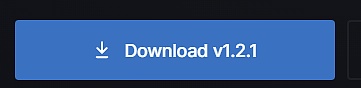
2.下載完畢我們點擊安裝:
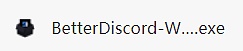
點選“I accept”和“Next”進行下一步。

點“Install BetterDiscord”和“Next”。

選擇第一個目錄後點“Install”安裝。

安裝完成點擊“Close”。
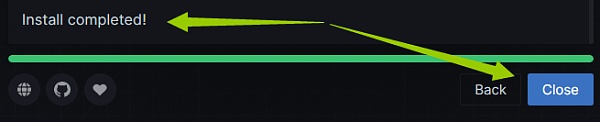
3.我們打開瀏覽器進入:
“https://betterdiscord.app/plugins”,我們在右上角搜索欄輸入“translate”回車搜索。
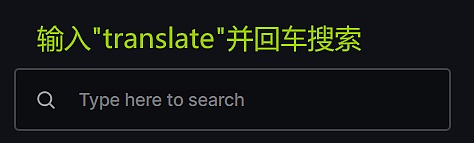

看到“Translator”後,點擊“Download”下載插件。
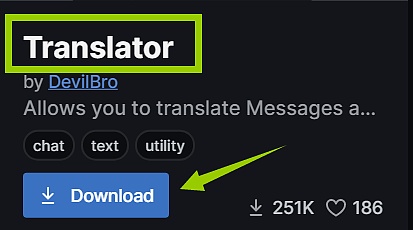
我們看到下載的是一個“js”後綴的插件,我們右鍵進入“在文件夾顯示”。
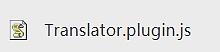
然後看到文件並複制。
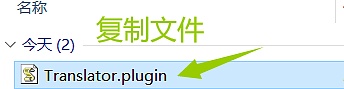
4.打開Discord桌面端程序,並點左下角的“用戶設置”。
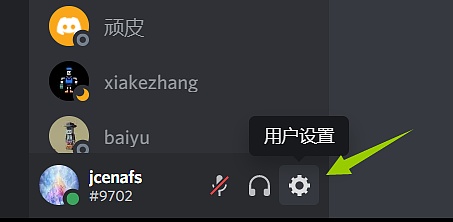
我們在左側看到“插件”並點擊進入。
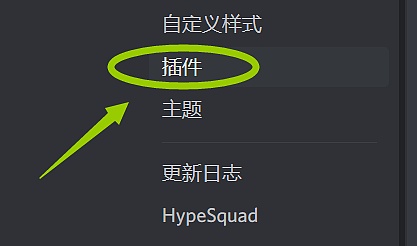
點擊“打開插件文件夾”。
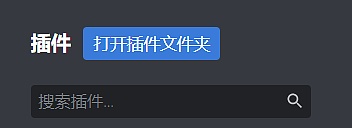
粘貼剛才複製的文件。
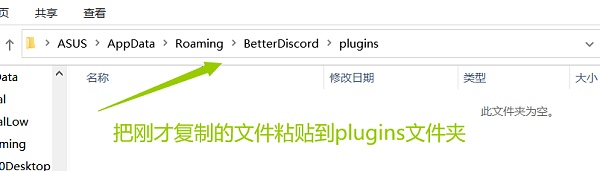
我們在插件功能區看到翻譯插件自動加載完畢,然後滑動右方打勾開啟功能。
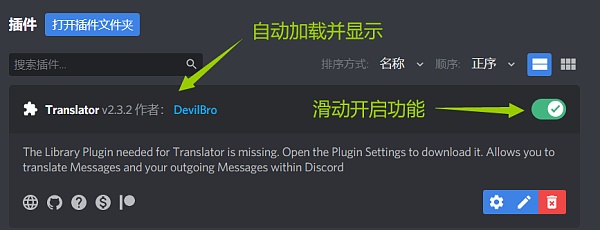
5.開啟功能後我們在電腦端右下角任務欄退出Discord後重新登錄。
這時有的電腦要根據配置提示下載OBDFDB適配才能運行翻譯,我們按提示點擊下載後打開目錄文件並複制至剛才的plugins文件夾。
plugins文件夾在Discord插件功能區“打開插件文件夾”。 (重新登錄後,如果電腦沒提示安裝其他插件可以點選英文右鍵看到“翻譯消息”)
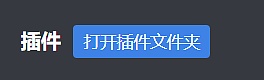
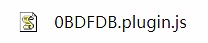
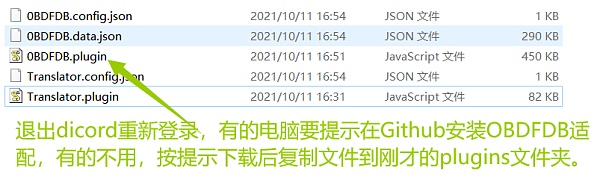
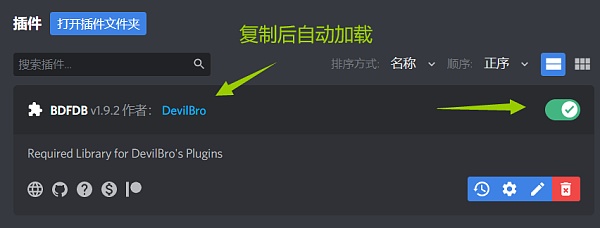
我們兩個插件都加載完畢並開啟功能,再次退出Discord並重新登錄,找一個英文區,鼠標右鍵可以看到“翻譯消息”,我們點擊即可翻譯內容。
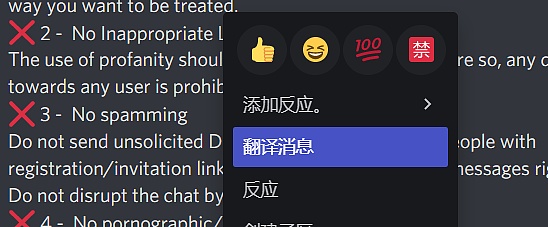
投資有風險,本文觀點和意見僅代表作者本人,並不構成任何建議。